Bilmediğiniz 10 İlginç ve Faydalı Skype İpucu ve Hack
Skype Voip Kahraman İpuçları / / March 17, 2020
Son Güncelleme Tarihi:

Skype çok uzun zamandır varlığını sürdürüyor ve icadı telekomünikasyonda devrim yarattı. İşte bilmediğiniz bazı yararlı Skype ipuçları ve püf noktaları.
Ben gibi şifreli sohbet programları kullanmak için büyük bir inanan işaret, ama herkes benim gibi teneke folyo şapkasını sallamıyor. Ebeveynleriniz ve hatta büyükanne ve büyükbabanız gibi birçok insan Skype. Bazıları NSA'nın dün gece Amerika'nın Yetenekleri hakkındaki konuşmalarını dinlemesini umursamayabilir. Dolayısıyla, irtibatta kalmak istiyorsanız, onlarla Skype kullanmaya devam etmek zorunda kalırsınız.
Skype kötü bir uygulama değil ama kesinlikle daha iyi bazı değişiklikler geçirdi ya da daha kötüsüMicrosoft'u devraldığından beri. Yine de, aile, arkadaşlar ve iş arkadaşları ile genel olarak iletişim halinde olmak için Skype hala iyi olanlardan biridir.
10 Skype İpucu ve Hack
Skype kullanımımın tüm yıllarında (ve en başından beri kullanıyorum), işte en kullanışlı bulduğum Skype ipuçları ve korsanları. Skype uygulamasını kullanıyorsanız, bazılarının çalışmayabileceğini unutmayın.
İki Skype Örneğini Aynı Anda Çalıştırma (Yalnızca Mac)
Bir zamanlar Skype numaralarını kullanan bir çevrimiçi çağrı merkezinde çalışıyordum. Bu, masaüstümde birden fazla Skype örneği çalıştırmak anlamına geliyordu, böylece her numara birisinin beni araması için her zaman kullanılabilir olacaktı. Ancak aynı anda birden fazla Skype'ı nasıl açabilirsiniz?
Henüz Windows bilgisayarları için bir yol bulamadım (eğer biliyorsanız, lütfen bana bildirin). Ancak Mac'te, Terminal'i açmak ve aşağıdakileri yazmak için basit bir durumdur:
#! / / Bash bin. rm ~ / Library / Application \ Support / Skype / Skype.pid. uyku 1. open -n "/Applications/Skype.app"
Bunu yaptıktan sonra ikinci bir Skype örneği açılır ve sizden ikinci hesaba giriş yapmanız istenir.
Skype'ı Gizli Güvenlik Kamerası Olarak Kullanma
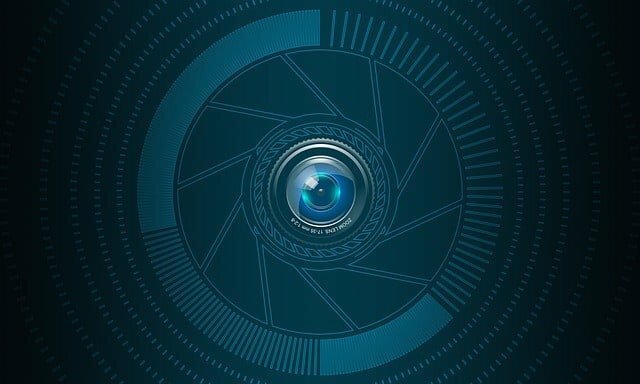
Bu, ikinci bir hesaba ((yeterince kolay) sahip olmayı ve ayrıca ikinci bir cihaza (akıllı telefon veya tablet gibi) sahip olmayı içerir.
“Casusluk hesabı” olacak ikinci hesapta, gelen tüm çağrıları otomatik olarak cevaplaması gerekir (böylece kimseyi çalmaz ve uyarmaz). Ayrıca, kim alacak?). Windows cihazlarda, ayarı şu adrese giderek bulabilirsiniz: Araçlar–> Seçenekler–> Çağrılar–> Çağrı Ayarları–> Gelişmiş Seçenekleri Göster. Daha sonra için bir seçenek göreceksiniz Gelen Çağrıları Otomatik Olarak Yanıtlama. Aç şunu.
MacOS'ta, sol üst taraftaki avatarınızı tıklayın ve açılan menüden şunu seçin: Calling-> Gelişmiş. Orada seçeneği bulacaksınız. Açık konuma getir.
Şimdi web kamerasının ve sesin çalıştığından emin olun.
İkinci hesabı aramak için ilk Skype hesabını kullandığınızda, çağrı hemen cevaplanır ve web kamerası ve ses devreye girer. Daha sonra dışarıdayken evcil hayvanlarınıza, çocuklarınıza veya bebek bakıcısına göz kulak olmak için kullanabilirsiniz.
Boyut Sınırı Olmadan Dosyaları Aktarma

Skype, sohbet kişilerinize dosya göndermenizi sağlar, ancak dosyayı e-posta ile göndermekten farklı kılan şey, Skype'ta dosya boyutu sınırı olmamasıdır. E-posta genellikle 25 MB dosya boyutu sınırına sahiptir ve WeTransfer gibi diğer birçok dosya aktarım hizmeti de katı sınırlamalar getirmektedir. Ancak Skype bunu yapmaz ve bir başka avantajı da dosya aktarımının oldukça güvenli olmasıdır.
Kendinize ait ikinci bir Skype hesabı yaparsanız, dosyayı bir hesaptan diğerine geçirerek teknik olarak kendinize dosya aktarabilirsiniz.
Dosya Aktarımını Devre Dışı Bırak (Yalnızca Windows)
Bir şirketiniz varsa ve Skype'ı telefon hattınız olarak kullanıyorsanız, müşterilerin virüslü dosyalarınızı geçmesini engellemek için dosya aktarımını devre dışı bırakmak isteyebilirsiniz. Veya çalışanların kasıtlı veya kasıtsız olarak virüs bulaşmış dosyaları geçirmesini durdurmak için.
Yalnızca bir Windows yöntemi buldum (bir MacOS yöntemi biliyorsanız, lütfen bana bildirin).
- İlk olarak, Başlat Menüsüne gidip “Çalıştırmak”(Konuşma işaretleri olmadan). Çalıştır kutusu görüntülendiğinde, regEdit. Kayıt Defteri Düzenleyicisi'ni açmak isteyip istemediğiniz sorulacaktır. Tıklayın "Evet“.
- Kayıt Defteri Düzenleyicisi açıkken, bu yeni anahtarı ekleyin - HKEY_LOCAL_MACHINE \ Software \ Politikalar \ Skype'ın \ Telefon.
- Anahtar oluşturulduğunda, adıyla yeni bir DWORD değeri ekleyin DisableFileTransfer.
- Ayar DisableFileTransfer için 1 Skype dosya aktarımını devre dışı bırakır. Anahtarın silinmesi dosya aktarımını yeniden etkinleştirir.
Sabit Telefonunuzu Skype Numarası ve Sesli Mesaj ile Değiştirin

Çağrı kalitesi artık sabit hatlarınızdan mümkün olduğunca kurtulabileceğiniz ve Skype ile değiştirebileceğiniz sahneye çıktı. Tek dezavantajı, Skype'ın acil durum servislerini aramayı hala desteklememesidir. Bunun için bir cep telefonu kullanmanız gerekir.
Skype numarası satın alabilirsiniz Bu, herkesin arayabileceği normal bir telefon numarasıdır ve Skype uygulamanızı çalacaktır. Sayı, Skype'ın desteklediği herhangi bir ülkede ülkenin herhangi bir bölgesinden olabilir ve kişi bu ülkede / bölgede yaşıyorsa, yalnızca yerel ücretler öder. Birkaç yıl önce, bir müşteri için New York numaram vardı ve sadece Almanya'da beni aramak için sadece yerel tarifeler ödediler.
Ancak bazı ülkeler, o ülkede yalnızca Skype'ta ikamet ediyorsanız Skype numarasına sahip olmanıza izin verir. Almanya bunun en iyi örneğidir ve son kontrol ettiğim Hollanda da. Bu gibi durumlarda, kontrol edilecek ikamet kanıtı sağlamanız gerekir.
Skype'ı USB Bellekte Taşıma (Yalnızca Windows)
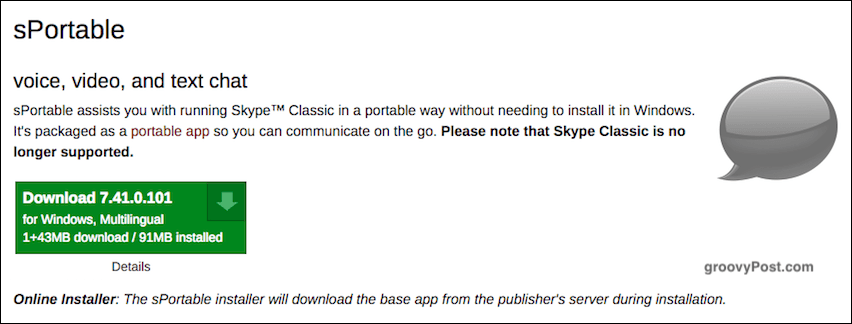
Skype'ınızı yanınıza almanız gerekiyorsa, taşınabilir sürüm en iyi seçimdir. Sadece Windows içindir ve Skype tarafından sunulması açısından resmi değildir. Ama yine de güvenebileceğiniz yüksek kaliteli bir versiyon.
John Haller’ın Taşınabilir Uygulamalar sayfasından yapılan bir USB çubuğuna koyabilir ve Windows dizüstü bilgisayarınızda çalıştırabilirsiniz.
Skype Geçmişinizi Yedekleyin (Yalnızca Windows)
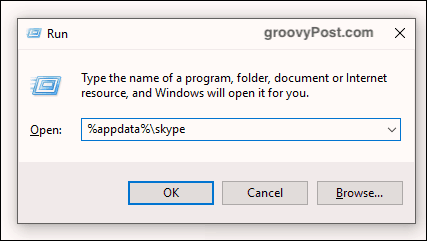
Bu, Windows 10 mağaza uygulamasıyla çalışmaz. Ancak Skype web sitesinden yüklenebilir bir sürüme sahipseniz, Çalıştır kutusunu açın ve aşağıdakileri yazın:
% Appdata% \ skype
Bu daha sonra bir veritabanı (“main.db”) içeren bir klasör açar. Main.db dosyasını, tüm konuşmalarınızı, kişilerinizi ve daha fazlasını içeren güvenli bir yedekleme konumuna kopyalayın.
Skype Kişilerini Bir Hesaptan Diğerine Aktarma (Yalnızca Windows?)
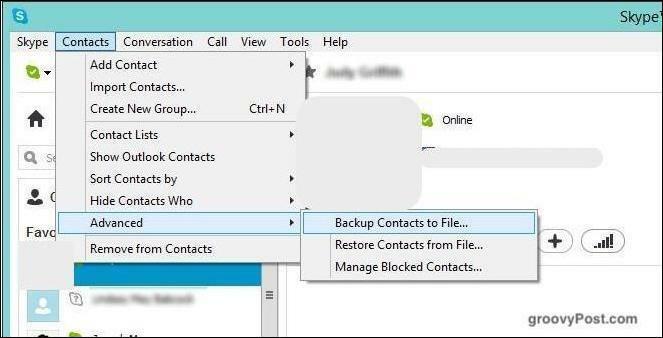
Başka bir Skype hesabı oluşturuyorsanız, tüm kişilerinizi toplu olarak aktarabilirsiniz. Bu, her birini ayrı ayrı girme zamanından ve zahmetinden tasarruf etmenizi sağlar. Yine de her kişinin yeni hesabınızda sizi onaylaması gerekir. Ancak yüzlerce kişiniz varsa, hepsini tek bir seferde yeni bir hesaba aktarabilmek harika bir zaman hack'idir.
Ancak, sadece bir Windows özelliği gibi görünüyor. Bu özelliği macOS'ta bulamadım. Windows'ta şu adrese gidin: Kişiler–> Gelişmiş–> Kişileri Dosyaya Yedekle. Ardından, içinde kişileri olan bir VCF dosyası alırsınız. Kişileri diğer hesaba aktarmak için aynı menüye gidin ve Kişileri Dosyadan Geri Yükle.
Kişilerinizi Yeniden Adlandırın
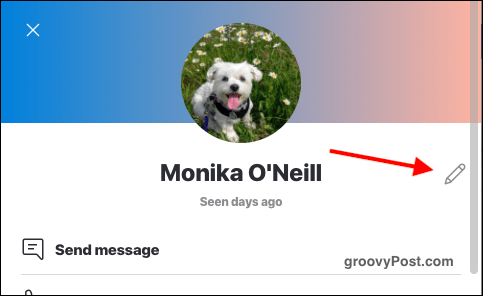
Kişilerin kendi avatar fotoğraflarınızı yüklemenin bir yolu yok (henüz), ancak kişinin Skype'ta kendisinin ne aradığını beğenmediyseniz, bunları listenizden yeniden adlandırabilirsiniz.
Windows'da, adı sağ tıklayın ve Adını değiştirmek. Bir macOS'ta, kişiyi tıklayın ve ardından konuşma penceresinin üstündeki adlarını tıklayın. Bu, sağ taraftaki küçük bir kurşun kalem simgesiyle profil pencerelerini açar. Kurşun kalem simgesini tıkladığınızda kişiyi yeniden adlandırabilirsiniz.
"Gizli" İfadelere Erişim
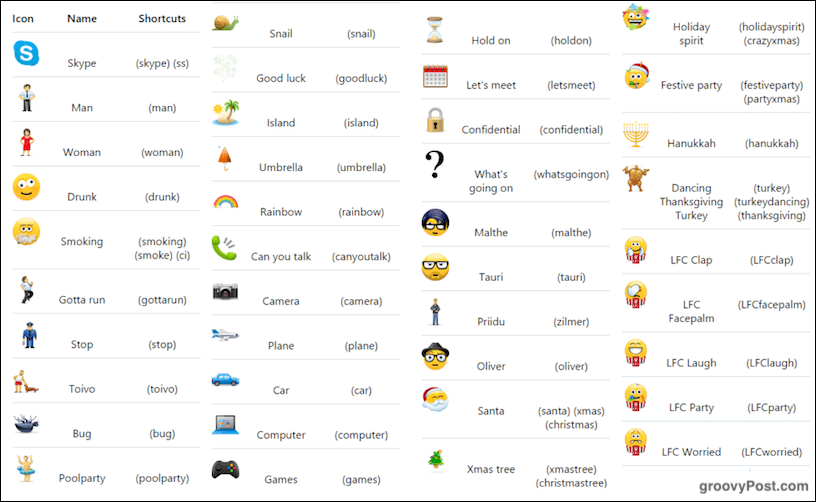
Skype, ifadeler mümkün olan her sohbeti kapsamakla birlikte hepsi geniş bir şekilde duyurulmamaktadır. Yukarıda bilmediğinizlerden bazıları. Kodu yazıp kodun ifadeye dönüştürülmesi için enter tuşuna basmanız yeterlidir.
Sonuç
Bu, Skype ile yapabileceğiniz her şeye yakın bir yerde değil, ancak en yararlı olduğunu düşündüğüm bunlar. Hangi Skype ipuçlarını da bilmemiz gerektiğini biliyor musunuz? Aşağıdaki yorumlar bölümünde bizden bahsedin.


